WinRAR es una de las utilidades de archivo más populares en la actualidad. Funciona con éxito con una variedad de formatos de archivo, lo que le permite intercambiar varios documentos a la vez. WinRAR también le permite reducir el tamaño de los archivos archivados, lo que hace posible realizar una transferencia y descarga de documentos más rápida en Internet.
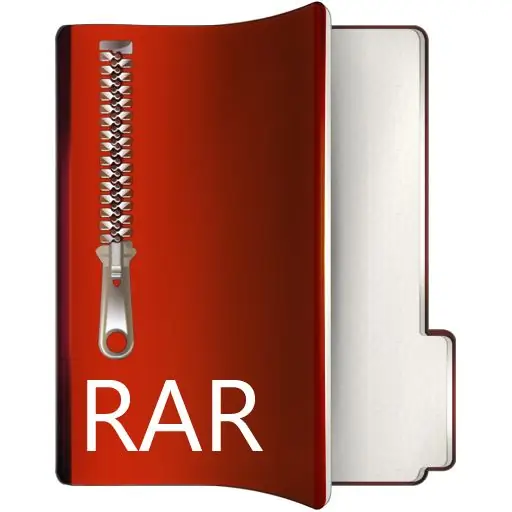
Instrucciones
Paso 1
Archivar archivos reduce drásticamente el tamaño de los archivos para reducir su espacio en disco y aumentar la tasa de transferencia a través del canal de datos. Instale el programa WinRAR descargándolo del sitio web oficial de los desarrolladores. Instálelo de acuerdo con las instrucciones en pantalla.
Paso 2
El programa no requiere configuraciones adicionales y, por lo tanto, se puede usar inmediatamente después del lanzamiento. Abra la utilidad usando el menú "Inicio" - "Todos los programas" o mediante el acceso directo en el escritorio.
Paso 3
En la ventana de la aplicación, vaya a la sección deseada de su sistema de archivos y busque los archivos que desea comprimir. Puede comprimir documentos de cualquier formato y carpetas enteras. Cuantos más archivos haya en el directorio, más tiempo llevará archivar y descomprimir. Después de seleccionar el archivo deseado, haga clic en el botón "Agregar".
Paso 4
En la pestaña "General", especifique un nombre para el archivo futuro. También puede especificar dónde guardarlo haciendo clic en el botón "Examinar". En el menú desplegable Método de compresión, seleccione el grado de reducción del tamaño de los archivos archivados. Por lo tanto, si desea comprimir una película o un archivo de música, puede elegir la opción "Sin compresión" para ahorrar tiempo al comprimir y desempacar. Si necesita reducir el tamaño de los datos requeridos tanto como sea posible, use la opción "Máximo".
Paso 5
Después de realizar los ajustes necesarios, presione el botón "Aceptar" y espere hasta que finalice el programa. Si usted mismo no configuró la carpeta para guardar el archivo, el paquete rar aparecerá en el mismo directorio donde se ubicaron los archivos archivados.






